Ako otvoriť PDF do programu Word s aplikáciou Solid Converter PDF
Ak chcete otvoriť súbor PDF v programe Word, musíte ho previesť na príslušný formát. V mnohých prípadoch môže byť potrebné previesť PDF do dokumentu vo formáte Word. Ide o zvyk pracovať s dokumentmi v programe Word alebo o potrebe posielať elektronické dokumenty niekomu vo formáte Word. Konverzia PDF do programu Word umožňuje jednoducho otvoriť ľubovoľný súbor PDF v programe Word.
Prevod PDF do programu Word umožňuje malý počet programov. A väčšina z nich je vyplatená. V tomto článku sa dozviete, ako previesť PDF do programu Word pomocou programu shareware Solid Converter PDF.
Stiahnite si Solid Converter PDF
Inštalácia PDF Solid Converter
Stiahnite si inštalačný súbor z oficiálnych stránok programu a spustite ho.

Prijmite licenčnú zmluvu a postupujte podľa pokynov inštalačného programu na dokončenie inštalácie aplikácie.
Ako otvoriť súbor PDF vo slovníku
Spustite program. Zobrazí sa správa o používaní skúšobnej verzie. Kliknite na tlačidlo Zobraziť.
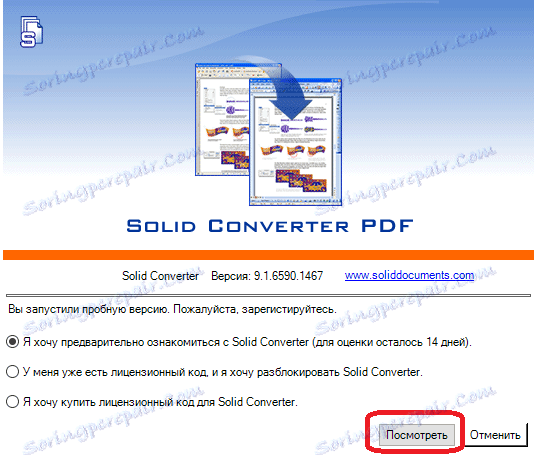
Hlavné okno aplikácie sa zobrazí pred vami. Tu musíte kliknúť na tlačidlo "Otvoriť PDF" alebo kliknúť na ikonu v ľavej hornej časti obrazovky a vybrať možnosť "Otvoriť".
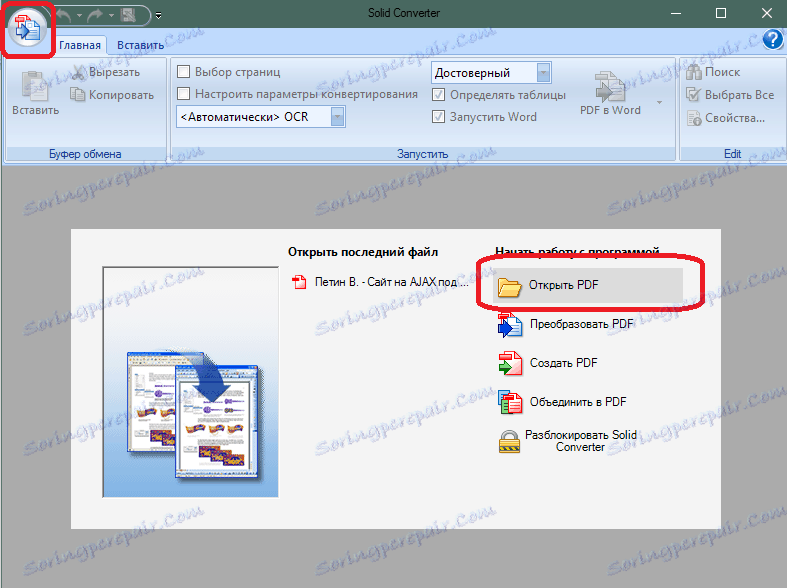
Zobrazí sa štandardné okno pre výber súboru v systéme Windows. Vyberte požadovaný súbor PDF a kliknite na tlačidlo "Otvoriť".
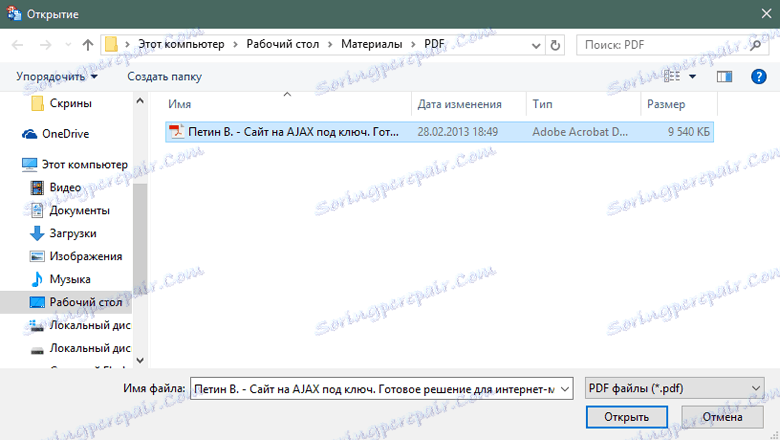
Súbor sa otvorí a jeho stránky sa zobrazia v pracovnej oblasti programu.
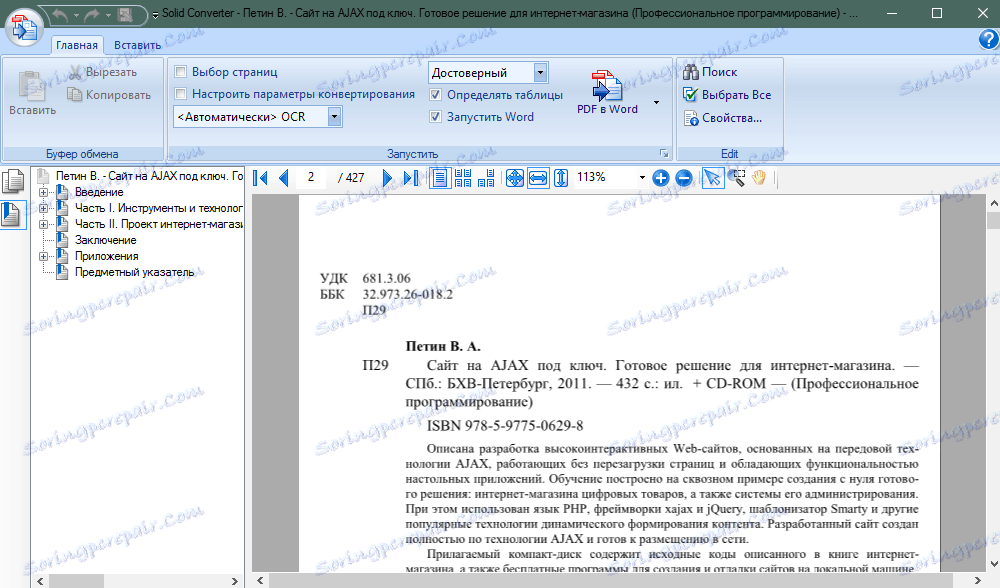
Čas spustenia konverzie súboru. Pred spustením procesu konverzie môžete zapnúť výber kvality konverzie a vybrať stránky PDF, ktoré je potrebné previesť. Výber stránok je potrebný, ak chcete previesť do programu Word iba určitú časť dokumentu PDF. Ak chcete povoliť / zakázať tieto možnosti, začiarknite / zrušte začiarknutie príslušných políčok.
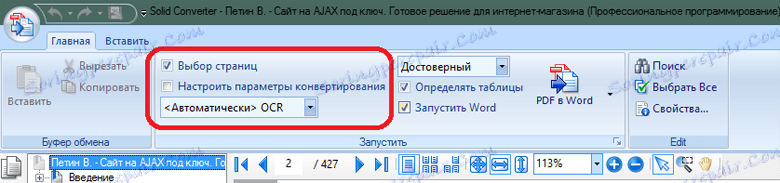
Kliknite na tlačidlo Previesť. V predvolenom nastavení je súbor PDF konvertovaný na formát Word. Formát cieľového súboru však môžete zmeniť výberom z rozbaľovacieho zoznamu.
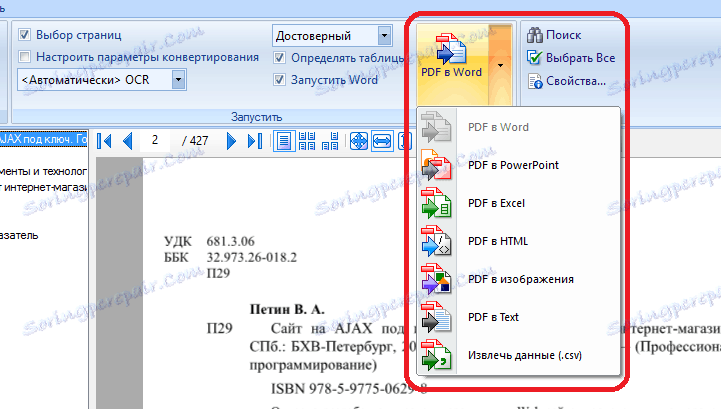
Ak ste počas konverzie zahrnuli ďalšie nastavenia, vyberte požadované nastavenia pre tieto nastavenia. Potom vyberte miesto, kde sa bude uložiť súbor programu Word, ktorý sa vytvorí počas konverzie.
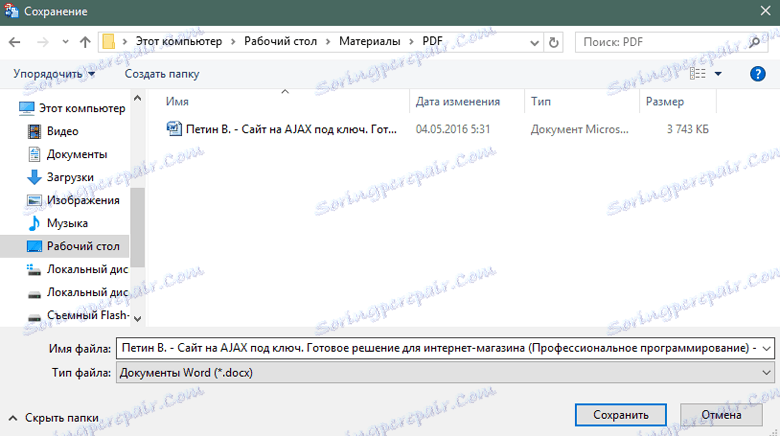
Súbor sa skonvertuje. Priebeh transformácie je označený pruhom v pravom dolnom rohu programu.

V predvolenom nastavení sa výsledný súbor Word automaticky otvorí v programe Microsoft Word na konci procesu konverzie.
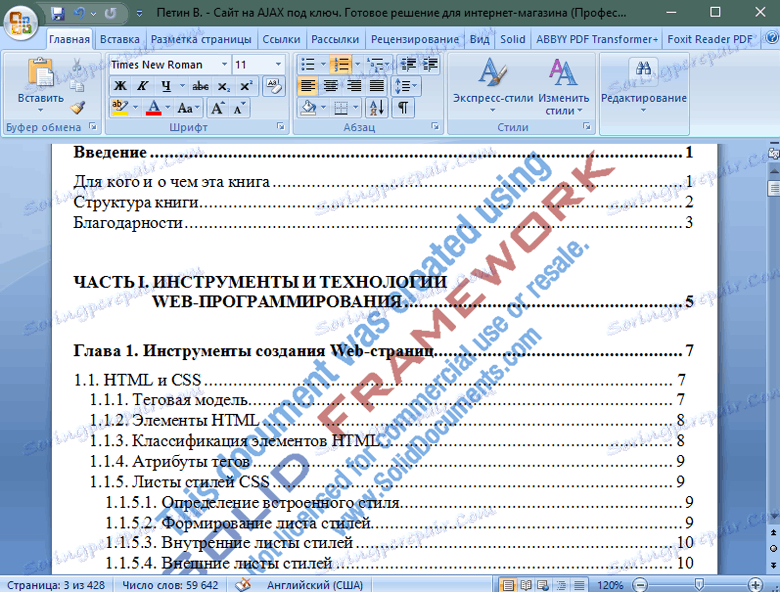
Na stránkach dokumentov sa nachádza vodoznak, ktorý pridáva aplikácia Solid Converter PDF, ktorá zasahuje do prezerania dokumentu. Nebojte sa - je ľahké ju odstrániť.
V programe Word 2007 a neskôr, ak chcete odstrániť vodoznak, musíte postupovať podľa nasledujúcich položiek programu: Home> Edit> Select> Select objects
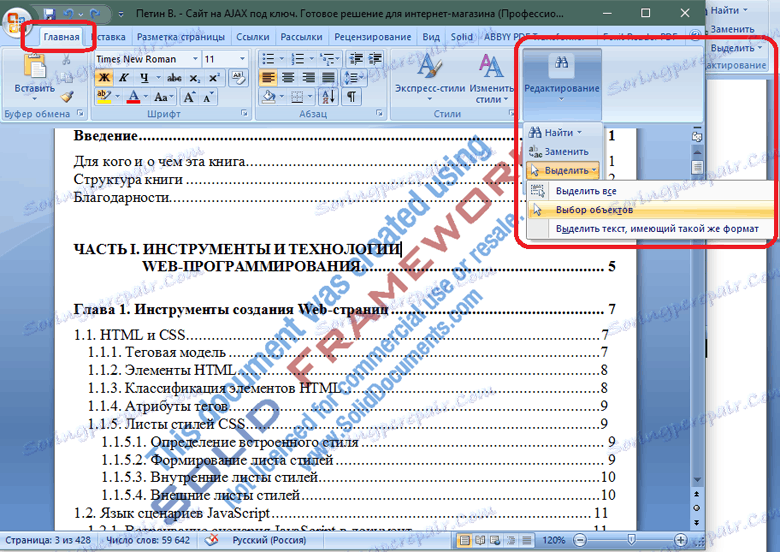
Potom kliknite na vodoznak a stlačte tlačidlo "Delete" na klávesnici. Vodoznak sa vymaže.
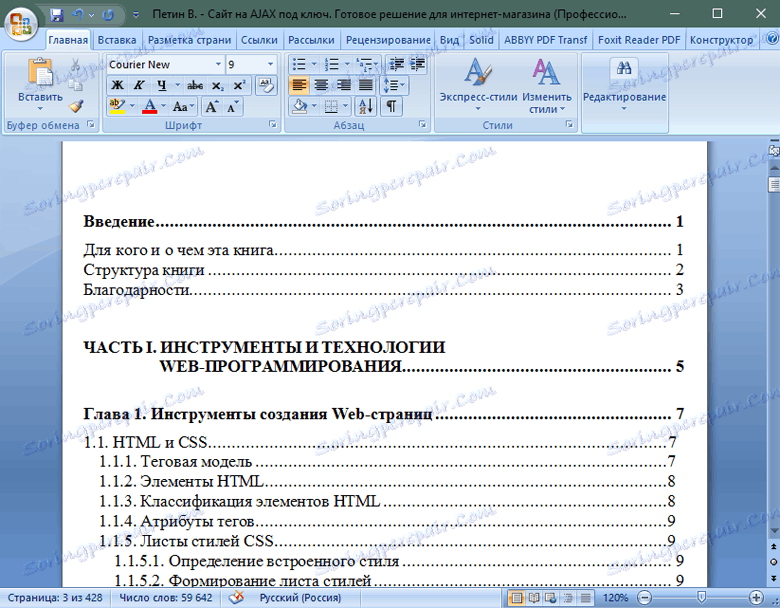
Ak chcete odstrániť vodoznak v programe Word 2003, kliknite na tlačidlo Výber objektov na paneli výkresov a potom vyberte vodoznak a kliknite na tlačidlo Odstrániť.
Prečítajte si tiež: Programy na otváranie súborov PDF
Takže ste získali konverziu z dokumentu PDF do programu Word. Teraz viete, ako otvoriť súbor PDF v programe Word a môžete s týmto problémom pomôcť svojim priateľom alebo kolegom v práci.